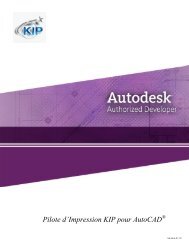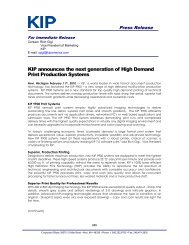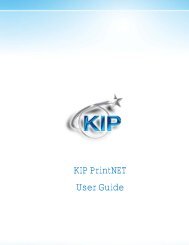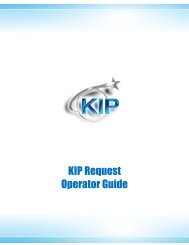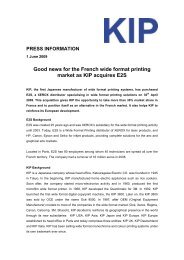Driver KIP Windows
Driver KIP Windows
Driver KIP Windows
Create successful ePaper yourself
Turn your PDF publications into a flip-book with our unique Google optimized e-Paper software.
Installation du Pilote <strong>Windows</strong> <strong>KIP</strong> (Certifié Microsoft)<br />
Désinstaller Toutes Version Antérieure de Pilote <strong>Windows</strong><br />
1. Allez DémarrerParamètresImprimantes et Faxes<br />
2. Retirez les liens imprimante <strong>KIP</strong> installés et tous les autres liens connectés utilisant les ports <strong>KIP</strong><br />
disponibles.<br />
3. Allez à Fichier Propriété des ServeursPorts<br />
4. Retirer n'importe quel port <strong>KIP</strong> dans cette liste<br />
a. Ceci inclue n'importe que port <strong>KIP</strong><br />
5. Allez à FichierPropriétés des Serveur Pilotes et retirer n'importe quelle imprimante <strong>KIP</strong> dans cette<br />
liste.<br />
6. Allez à DémarrerExécuter et taper Net Stop Spooler<br />
7. Allez à C:\<strong>Windows</strong>\System32\Spool\<strong>Driver</strong>s\W32x86 pour le système 32bits<br />
Ou Allez à C:\<strong>Windows</strong>\System32\Spool\<strong>Driver</strong>s\X64 pour le système 64bits<br />
8. Supprimer n'importe quel fichier qui commence par un KA, KI ou KU<br />
9. Allez dans le dossier nommé "2" et enlever tout ce qui KA, KI ou KU<br />
a. Dans W32x86 \ 2 \ temp, supprimer n'importe quel fichier qui commence toute une KA, KI<br />
ou KU. Tmp<br />
10. Allez dans le dossier nommé "3" et enlever tout ce qui KA, KI ou KU<br />
a. Dans W32x86 \ 3 \ temp, supprimer toute une KA, KI ou KU. Tmp<br />
11. Retourner à C: \ <strong>Windows</strong> \ System32 et retirez le kaw2kppm.dll et kuwxppm.dll (si présent)<br />
12. Allez à DémarrerExécuter et tapez Net Start Spooler<br />
13. Pour supprimer les entrées de registre système:<br />
a. Accédez à HKLM \ System \ Current ControlSet \ Control \ Print \ Printers<br />
b. Supprimer toutes les clés <strong>KIP</strong> objet Printer<br />
c. Accédez à HKLM \ System \ Current ControlSet \ Control \ Print \ Monitors<br />
d. Retirer <strong>KIP</strong> Moniteur ou moniteur de port d'imprimante (s) <strong>KIP</strong><br />
14. Redémarrer le serveur si tous les fichiers ou clés de registre ne peut être retiré de la procédure<br />
précédente (ou un message d'erreur Accès refusé est considéré).<br />
Cette information est destinée uniquement aux personnels <strong>KIP</strong> ou à ses revendeurs agrées. Aucune partie de cette publication ne peut<br />
être copiée, reproduite ou distribuée, sous n'importe quelle forme que ce soit, sans l'autorisation écrite expresse de <strong>KIP</strong>. © 2009 <strong>KIP</strong>.<br />
- 15 -